
Uruskan iPod shuffle dalam iTunes pada Mac
Setkan iPod shuffle untuk memainkan semua lagu pada kelantangan yang sama
Dalam app iTunes
 pada Mac anda, pilih iTunes > Keutamaan, klik Main Balik, kemudian pastikan Periksa Bunyi dipilih.
pada Mac anda, pilih iTunes > Keutamaan, klik Main Balik, kemudian pastikan Periksa Bunyi dipilih.Sambungkan peranti anda ke komputer anda.
Klik butang Peranti berhampiran bahagian kiri atas tetingkap iTunes.
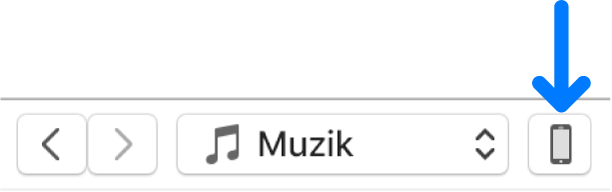
Klik Ringkasan (iPod shuffle generasi ketiga atau lebih baru sahaja).
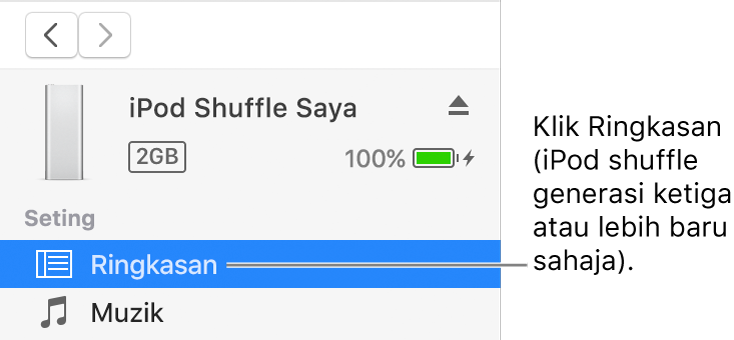
Pilih Dayakan Periksa Bunyi.
Selepas menyelaraskan iPod shuffle anda, anda boleh menyahaktifkan Periksa Bunyi dalam iTunes dengan menyahpilih Dayakan Periksa Bunyi.
Setkan kelantangan maksimum untuk iPod shuffle anda
Setkan iPod shuffle anda ke kelantangan maksimum yang diinginkan.
Sambungkan peranti anda ke komputer anda.
Dalam app iTunes
 pada Mac anda, klik butang Peranti di bahagian kiri atas tetingkap iTunes.
pada Mac anda, klik butang Peranti di bahagian kiri atas tetingkap iTunes.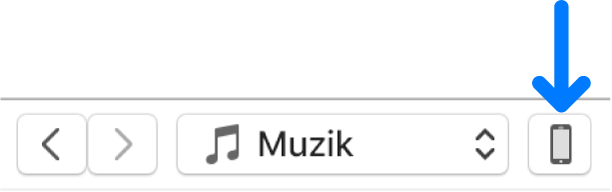
Klik Ringkasan (iPod shuffle generasi ketiga atau lebih baru sahaja).
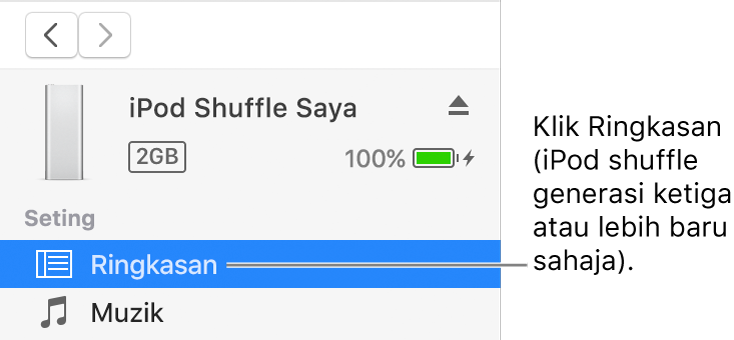
Pilih “Hadkan kelantangan maksimum”.
Jika anda tidak nampak pilihan ini, anda perlu mengemas kini perisian pada iPod shuffle anda. Klik Ringkasan dalam bar sisi (jika perlu), kemudian klik Kemas Kini.
Seret gelangsar ke kelantangan maksimum yang diinginkan.
Seting gelangsar asal sepadan dengan kelantangan yang disetkan untuk iPod shuffle semasa anda memilih kotak semak “Hadkan kelantangan maksimum”.
Untuk memerlukan kata laluan bagi menukar seting ini, klik kunci, kemudian masukkan kata laluan.
Uruskan ruang pada iPod shuffle
Anda boleh memaksimumkan bilangan lagu yang muat pada iPod shuffle anda.
Sambungkan peranti anda ke komputer anda.
Dalam app iTunes
 pada Mac anda, klik butang Peranti di bahagian kiri atas tetingkap iTunes.
pada Mac anda, klik butang Peranti di bahagian kiri atas tetingkap iTunes.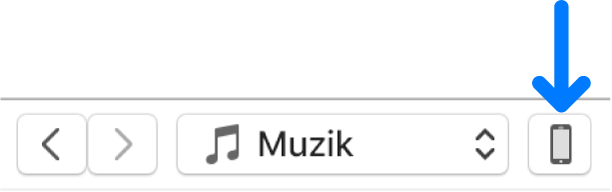
Klik Ringkasan (iPod shuffle generasi ketiga atau lebih baru sahaja).
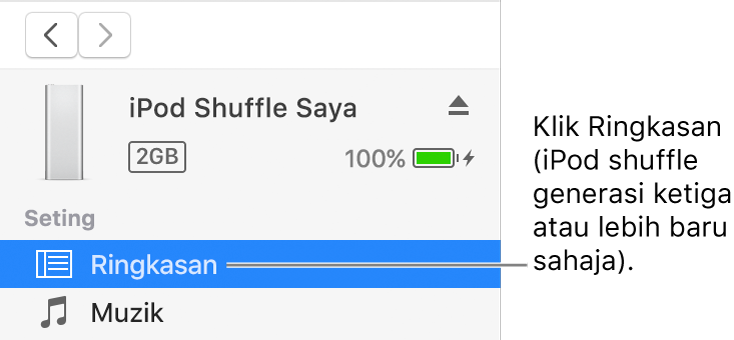
Lakukan mana-mana daripada yang berikut:
Maksimumkan bilangan lagu yang muat pada peranti: Pilih “Tukarkan lagu dengan kadar bit lebih tinggi kepada 128 kbps AAC”.
Sediakan lebih banyak ruang pada peranti: Seret lagu yang anda tidak mahu ke Sampah, kemudian kosongkan Sampah.